OPEL INSIGNIA 2015.5 Infotainment kézikönyv (in Hungarian)
Manufacturer: OPEL, Model Year: 2015.5, Model line: INSIGNIA, Model: OPEL INSIGNIA 2015.5Pages: 153, PDF Size: 2.7 MB
Page 11 of 153
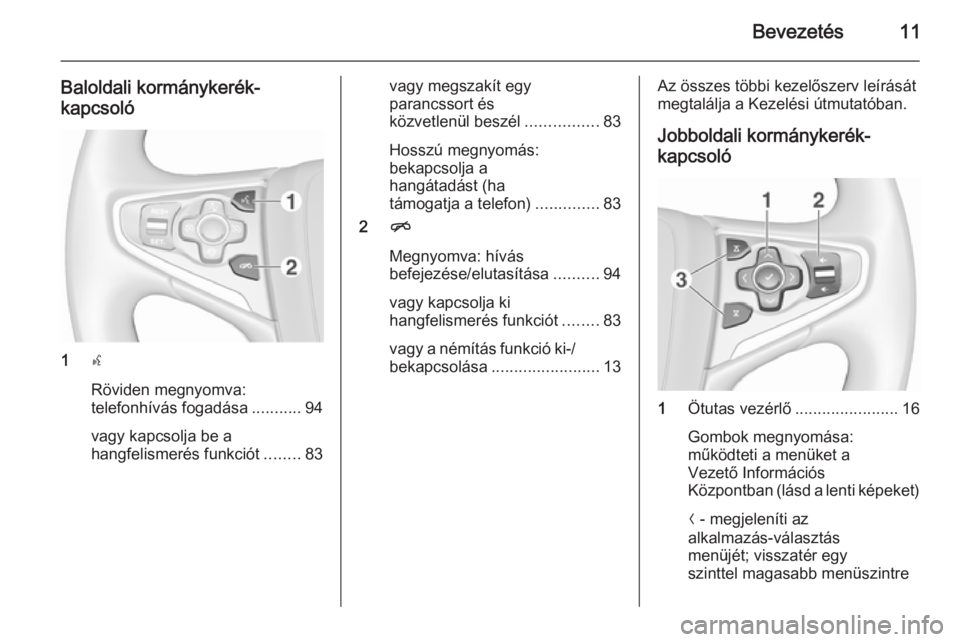
Bevezetés11
Baloldali kormánykerék-
kapcsoló
1 s
Röviden megnyomva:
telefonhívás fogadása ...........94
vagy kapcsolja be a
hangfelismerés funkciót ........83
vagy megszakít egy
parancssort és
közvetlenül beszél ................83
Hosszú megnyomás:
bekapcsolja a
hangátadást (ha
támogatja a telefon) ..............83
2 n
Megnyomva: hívás
befejezése/elutasítása ..........94
vagy kapcsolja ki
hangfelismerés funkciót ........83
vagy a némítás funkció ki-/ bekapcsolása ........................ 13Az összes többi kezelőszerv leírását
megtalálja a Kezelési útmutatóban.
Jobboldali kormánykerék-
kapcsoló
1 Ötutas vezérlő ....................... 16
Gombok megnyomása:
működteti a menüket a
Vezető Információs
Központban (lásd a lenti képeket)
N - megjeleníti az
alkalmazás-választás
menüjét; visszatér egy
szinttel magasabb menüszintre
Page 12 of 153
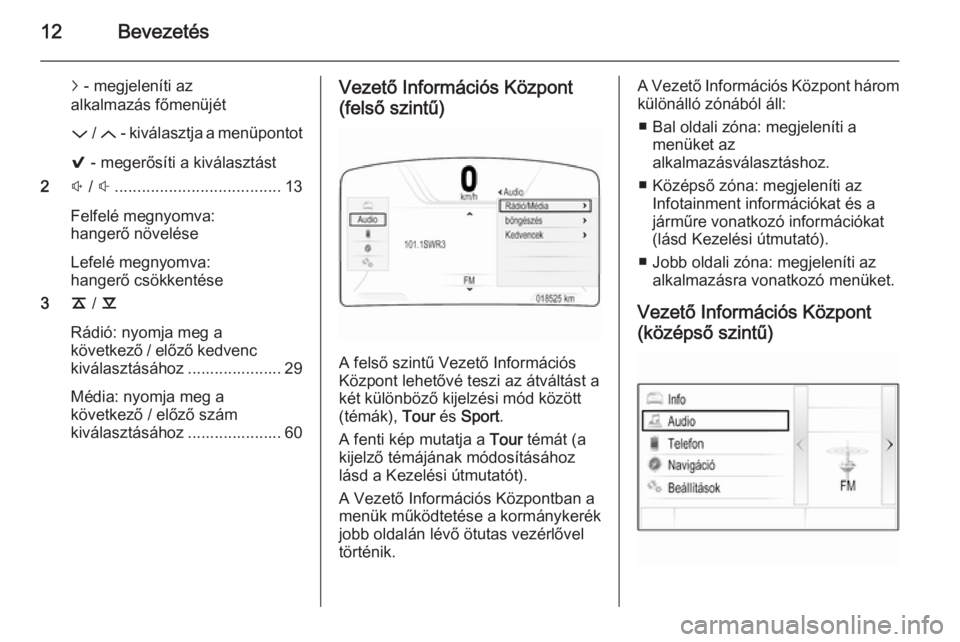
12Bevezetés
j - megjeleníti az
alkalmazás főmenüjét
P / Q - kiválasztja a menüpontot
9 - megerősíti a kiválasztást
2 ! / # ..................................... 13
Felfelé megnyomva:
hangerő növelése
Lefelé megnyomva:
hangerő csökkentése
3 k / l
Rádió: nyomja meg a
következő / előző kedvenc kiválasztásához ..................... 29
Média: nyomja meg a
következő / előző szám
kiválasztásához ..................... 60Vezető Információs Központ
(felső szintű)
A felső szintű Vezető Információs
Központ lehetővé teszi az átváltást a
két különböző kijelzési mód között
(témák), Tour és Sport .
A fenti kép mutatja a Tour témát (a
kijelző témájának módosításához
lásd a Kezelési útmutatót).
A Vezető Információs Központban a
menük működtetése a kormánykerék jobb oldalán lévő ötutas vezérlőveltörténik.
A Vezető Információs Központ három
különálló zónából áll:
■ Bal oldali zóna: megjeleníti a menüket az
alkalmazásválasztáshoz.
■ Középső zóna: megjeleníti az Infotainment információkat és a
járműre vonatkozó információkat
(lásd Kezelési útmutató).
■ Jobb oldali zóna: megjeleníti az alkalmazásra vonatkozó menüket.
Vezető Információs Központ (középső szintű)
Page 13 of 153
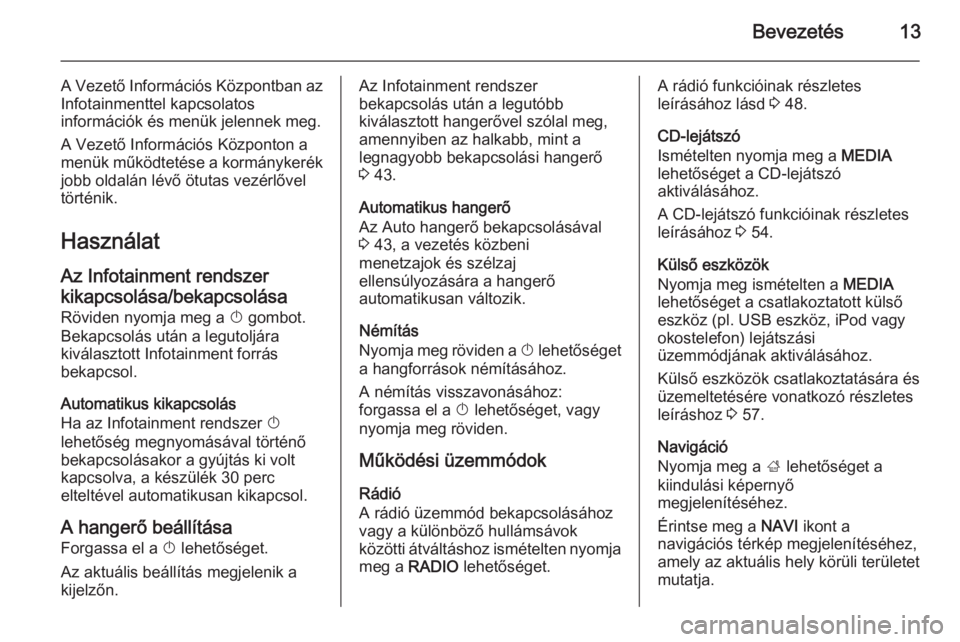
Bevezetés13
A Vezető Információs Központban az
Infotainmenttel kapcsolatos
információk és menük jelennek meg.
A Vezető Információs Központon a
menük működtetése a kormánykerék jobb oldalán lévő ötutas vezérlővel
történik.
Használat
Az Infotainment rendszer
kikapcsolása/bekapcsolása Röviden nyomja meg a X gombot.
Bekapcsolás után a legutoljára
kiválasztott Infotainment forrás
bekapcsol.
Automatikus kikapcsolás
Ha az Infotainment rendszer X
lehetőség megnyomásával történő
bekapcsolásakor a gyújtás ki volt
kapcsolva, a készülék 30 perc
elteltével automatikusan kikapcsol.
A hangerő beállítása
Forgassa el a X lehetőséget.
Az aktuális beállítás megjelenik a
kijelzőn.Az Infotainment rendszer
bekapcsolás után a legutóbb
kiválasztott hangerővel szólal meg,
amennyiben az halkabb, mint a
legnagyobb bekapcsolási hangerő
3 43.
Automatikus hangerő
Az Auto hangerő bekapcsolásával
3 43, a vezetés közbeni
menetzajok és szélzaj
ellensúlyozására a hangerő
automatikusan változik.
Némítás
Nyomja meg röviden a X lehetőséget
a hangforrások némításához.
A némítás visszavonásához:
forgassa el a X lehetőséget, vagy
nyomja meg röviden.
Működési üzemmódok
Rádió
A rádió üzemmód bekapcsolásához
vagy a különböző hullámsávok
közötti átváltáshoz ismételten nyomja meg a RADIO lehetőséget.A rádió funkcióinak részletes
leírásához lásd 3 48.
CD-lejátszó
Ismételten nyomja meg a MEDIA
lehetőséget a CD-lejátszó
aktiválásához.
A CD-lejátszó funkcióinak részletes
leírásához 3 54.
Külső eszközök
Nyomja meg ismételten a MEDIA
lehetőséget a csatlakoztatott külső eszköz (pl. USB eszköz, iPod vagy
okostelefon) lejátszási
üzemmódjának aktiválásához.
Külső eszközök csatlakoztatására és
üzemeltetésére vonatkozó részletes
leíráshoz 3 57.
Navigáció
Nyomja meg a ; lehetőséget a
kiindulási képernyő
megjelenítéséhez.
Érintse meg a NAVI ikont a
navigációs térkép megjelenítéséhez,
amely az aktuális hely körüli területet
mutatja.
Page 14 of 153
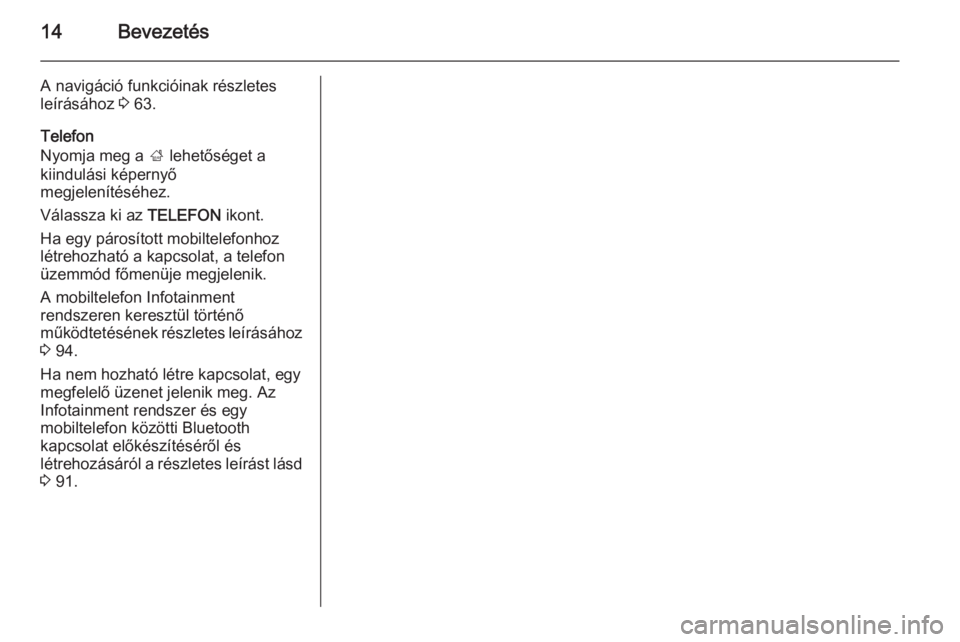
14Bevezetés
A navigáció funkcióinak részletes
leírásához 3 63.
Telefon
Nyomja meg a ; lehetőséget a
kiindulási képernyő
megjelenítéséhez.
Válassza ki az TELEFON ikont.
Ha egy párosított mobiltelefonhoz
létrehozható a kapcsolat, a telefon
üzemmód főmenüje megjelenik.
A mobiltelefon Infotainment
rendszeren keresztül történő
működtetésének részletes leírásához 3 94.
Ha nem hozható létre kapcsolat, egy
megfelelő üzenet jelenik meg. Az Infotainment rendszer és egy
mobiltelefon közötti Bluetooth
kapcsolat előkészítéséről és
létrehozásáról a részletes leírást lásd 3 91.
Page 15 of 153
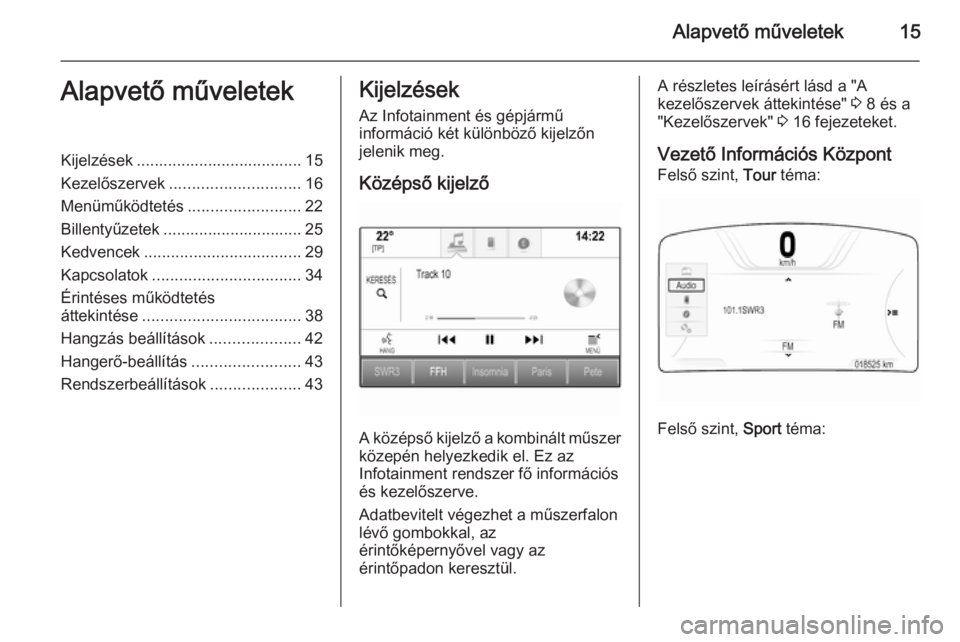
Alapvető műveletek15Alapvető műveletekKijelzések ..................................... 15
Kezelőszervek ............................. 16
Menüműködtetés .........................22
Billentyűzetek ............................... 25
Kedvencek ................................... 29
Kapcsolatok ................................. 34
Érintéses működtetés áttekintése ................................... 38
Hangzás beállítások ....................42
Hangerő-beállítás ........................43
Rendszerbeállítások ....................43Kijelzések
Az Infotainment és gépjármű
információ két különböző kijelzőn
jelenik meg.
Középső kijelző
A középső kijelző a kombinált műszer közepén helyezkedik el. Ez az
Infotainment rendszer fő információs
és kezelőszerve.
Adatbevitelt végezhet a műszerfalon
lévő gombokkal, az
érintőképernyővel vagy az
érintőpadon keresztül.
A részletes leírásért lásd a "A
kezelőszervek áttekintése" 3 8 és a
"Kezelőszervek" 3 16 fejezeteket.
Vezető Információs Központ Felső szint, Tour téma:
Felső szint,
Sport téma:
Page 16 of 153
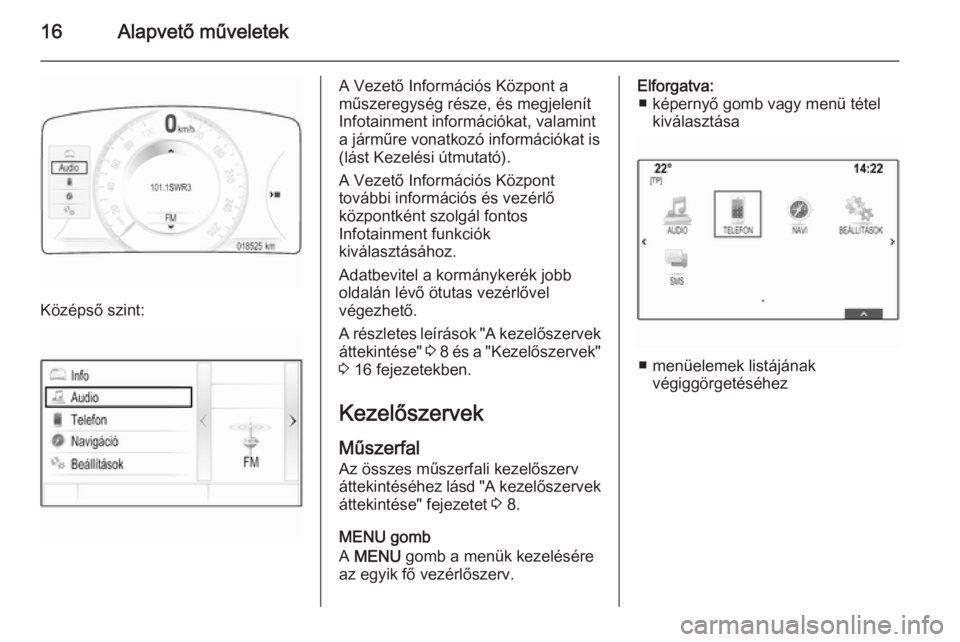
16Alapvető műveletek
Középső szint:
A Vezető Információs Központ a
műszeregység része, és megjelenít
Infotainment információkat, valamint
a járműre vonatkozó információkat is
(lást Kezelési útmutató).
A Vezető Információs Központ
további információs és vezérlő
központként szolgál fontos
Infotainment funkciók
kiválasztásához.
Adatbevitel a kormánykerék jobb
oldalán lévő ötutas vezérlővel
végezhető.
A részletes leírások "A kezelőszervek
áttekintése" 3 8 és a "Kezelőszervek"
3 16 fejezetekben.
Kezelőszervek
Műszerfal Az összes műszerfali kezelőszerv
áttekintéséhez lásd "A kezelőszervek áttekintése" fejezetet 3 8.
MENU gomb
A MENU gomb a menük kezelésére
az egyik fő vezérlőszerv.Elforgatva: ■ képernyő gomb vagy menü tétel kiválasztása
■ menüelemek listájánakvégiggörgetéséhez
Page 17 of 153
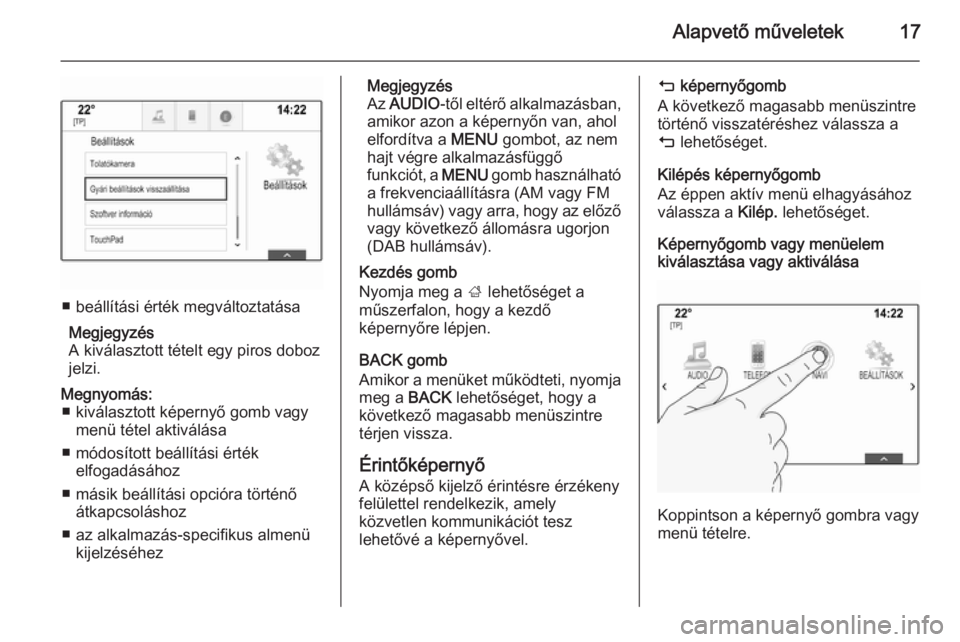
Alapvető műveletek17
■ beállítási érték megváltoztatásaMegjegyzés
A kiválasztott tételt egy piros doboz
jelzi.
Megnyomás: ■ kiválasztott képernyő gomb vagy menü tétel aktiválása
■ módosított beállítási érték elfogadásához
■ másik beállítási opcióra történő átkapcsoláshoz
■ az alkalmazás-specifikus almenü kijelzéséhezMegjegyzés
Az AUDIO -től eltérő alkalmazásban,
amikor azon a képernyőn van, ahol
elfordítva a MENU gombot, az nem
hajt végre alkalmazásfüggő
funkciót, a MENU gomb használható
a frekvenciaállításra (AM vagy FM hullámsáv) vagy arra, hogy az előző vagy következő állomásra ugorjon
(DAB hullámsáv).
Kezdés gomb
Nyomja meg a ; lehetőséget a
műszerfalon, hogy a kezdő
képernyőre lépjen.
BACK gomb
Amikor a menüket működteti, nyomja
meg a BACK lehetőséget, hogy a
következő magasabb menüszintre térjen vissza.
Érintőképernyő
A középső kijelző érintésre érzékeny
felülettel rendelkezik, amely
közvetlen kommunikációt tesz
lehetővé a képernyővel.m képernyőgomb
A következő magasabb menüszintre
történő visszatéréshez válassza a
m lehetőséget.
Kilépés képernyőgomb
Az éppen aktív menü elhagyásához
válassza a Kilép. lehetőséget.
Képernyőgomb vagy menüelem
kiválasztása vagy aktiválása
Koppintson a képernyő gombra vagy
menü tételre.
Page 18 of 153
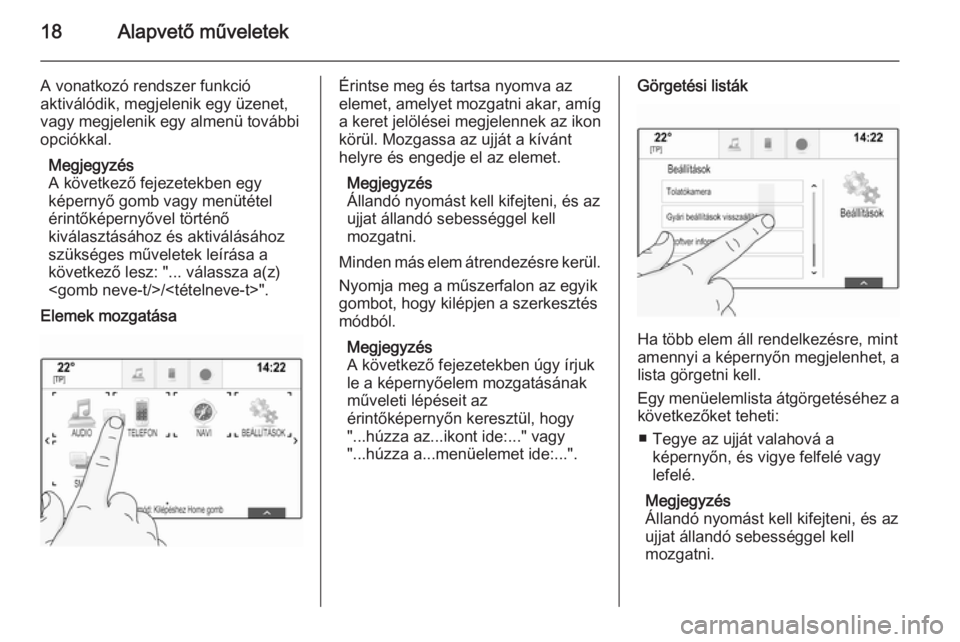
18Alapvető műveletek
A vonatkozó rendszer funkció
aktiválódik, megjelenik egy üzenet, vagy megjelenik egy almenü további
opciókkal.
Megjegyzés
A következő fejezetekben egy
képernyő gomb vagy menütétel
érintőképernyővel történő
kiválasztásához és aktiválásához
szükséges műveletek leírása a
következő lesz: "... válassza a(z)
Elemek mozgatásaÉrintse meg és tartsa nyomva az
elemet, amelyet mozgatni akar, amíg
a keret jelölései megjelennek az ikon
körül. Mozgassa az ujját a kívánt
helyre és engedje el az elemet.
Megjegyzés
Állandó nyomást kell kifejteni, és az
ujjat állandó sebességgel kell
mozgatni.
Minden más elem átrendezésre kerül.
Nyomja meg a műszerfalon az egyik
gombot, hogy kilépjen a szerkesztés
módból.
Megjegyzés
A következő fejezetekben úgy írjuk
le a képernyőelem mozgatásának műveleti lépéseit az
érintőképernyőn keresztül, hogy
"...húzza az...ikont ide:..." vagy
"...húzza a...menüelemet ide:...".Görgetési listák
Ha több elem áll rendelkezésre, mint
amennyi a képernyőn megjelenhet, a
lista görgetni kell.
Egy menüelemlista átgörgetéséhez a következőket teheti:
■ Tegye az ujját valahová a képernyőn, és vigye felfelé vagylefelé.
Megjegyzés
Állandó nyomást kell kifejteni, és az
ujjat állandó sebességgel kell
mozgatni.
Page 19 of 153

Alapvető műveletek19
■ Érintse meg a o vagy a n
lehetőséget a görgetősáv tetején
és alján.
■ Vigye a görgetősáv csúszkáját az ujjával fel vagy le.
■ Az ábécé rendezésű listában érintse meg az adott betűt a
függőleges billentyűzeten. A lista
az adott helyre ugrik.
A lista tetejére történő visszatéréshez
érintse meg a lista címét.
Megjegyzés
A következő fejezetekben úgy írjuk
le egy listatétel érintőképernyőn
keresztüli görgetésének műveleti
lépéseit, hogy "...görgessen a
Az érintőpad szintén rendelkezik
érintésre érzékeny felülettel, amely a
menüvezérléshez további funkciókat
tesz lehetővé a középső kijelzőn. A
sebességváltó kar mögött található.
Megjegyzés
Működés közben az érintőpad
tapintható (érinthető) visszajelzést
ad.
BACK gomb
Nyomja meg a BACK lehetőséget az
előző képernyőhöz visszatéréshez.
Nyomja meg és tartsa nyomva a
BACK lehetőséget a kezdő
képernyőre történő visszatéréshez.
h gomb
Nyomja meg a h lehetőséget, a
karakterfelismerő funkcióba történő
belépéshez vagy az onnan történő
kilépéshez 3 25.
Képernyőgomb vagy menüelem
kiválasztása
Page 20 of 153
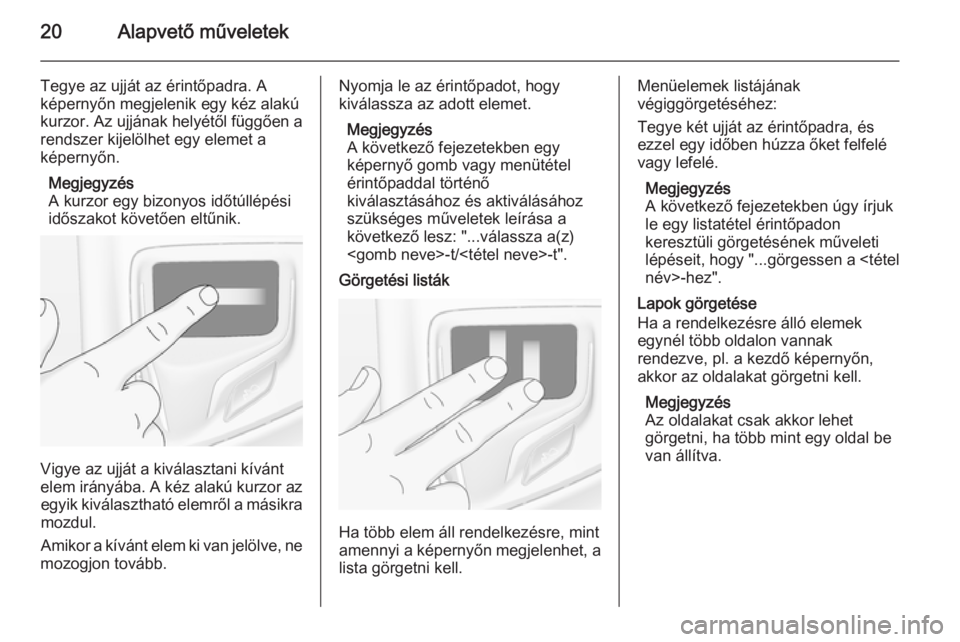
20Alapvető műveletek
Tegye az ujját az érintőpadra. A
képernyőn megjelenik egy kéz alakú
kurzor. Az ujjának helyétől függően a
rendszer kijelölhet egy elemet a
képernyőn.
Megjegyzés
A kurzor egy bizonyos időtúllépési
időszakot követően eltűnik.
Vigye az ujját a kiválasztani kívánt
elem irányába. A kéz alakú kurzor az egyik kiválasztható elemről a másikra
mozdul.
Amikor a kívánt elem ki van jelölve, ne
mozogjon tovább.
Nyomja le az érintőpadot, hogy
kiválassza az adott elemet.
Megjegyzés
A következő fejezetekben egy
képernyő gomb vagy menütétel
érintőpaddal történő
kiválasztásához és aktiválásához
szükséges műveletek leírása a
következő lesz: "...válassza a(z)
Görgetési listák
Ha több elem áll rendelkezésre, mint
amennyi a képernyőn megjelenhet, a
lista görgetni kell.
Menüelemek listájának
végiggörgetéséhez:
Tegye két ujját az érintőpadra, és ezzel egy időben húzza őket felfelé
vagy lefelé.
Megjegyzés
A következő fejezetekben úgy írjuk
le egy listatétel érintőpadon
keresztüli görgetésének műveleti
lépéseit, hogy "...görgessen a
Lapok görgetése
Ha a rendelkezésre álló elemek
egynél több oldalon vannak
rendezve, pl. a kezdő képernyőn,
akkor az oldalakat görgetni kell.
Megjegyzés
Az oldalakat csak akkor lehet
görgetni, ha több mint egy oldal be
van állítva.